一、C盘格式化到底会发生什么?
把C盘格式化,相当于给系统盘做了一次“大扫除”。**所有文件系统表、引导记录、分区信息都会被清空**,但磁盘上的数据本身并不会立刻被物理擦除。操作系统会标记这些空间为“可用”,等待新数据覆盖。
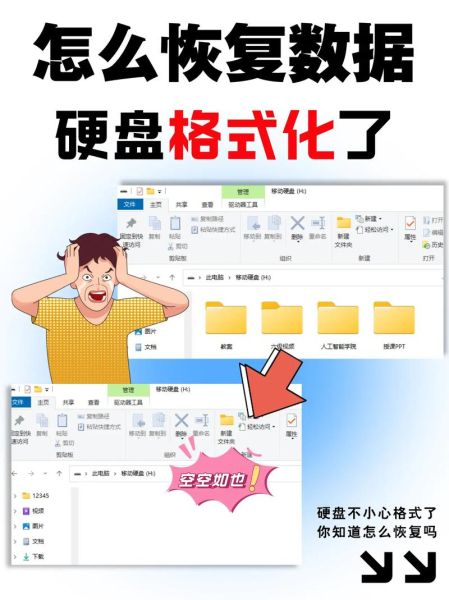
二、系统还能正常启动吗?
不能。C盘里存放着Windows启动管理器、注册表、驱动程序等关键组件。格式化后,BIOS/UEFI找不到可引导的系统,会直接提示“No bootable device”或让你插入安装介质。
三、个人文件会全部消失吗?
不一定。格式化只是逻辑删除,文件内容仍躺在磁道上,直到被覆盖。 常见误区:
- “快速格式化”≠彻底清空,它只是重建文件系统表。
- “完全格式化”会逐扇区检查坏道,但也不会主动填零,恢复概率依旧存在。
四、数据还能恢复吗?
可以,但成功率取决于后续操作。
4.1 立即断电,成功率最高
格式化后立即停止写入,用WinPE或Linux LiveCD启动,再用R-Studio、DiskGenius扫描,90%以上文件可找回。
4.2 继续安装系统,风险陡增
新系统会写入大量文件,覆盖原数据。此时只能碎片级恢复,文档、照片可能残缺。
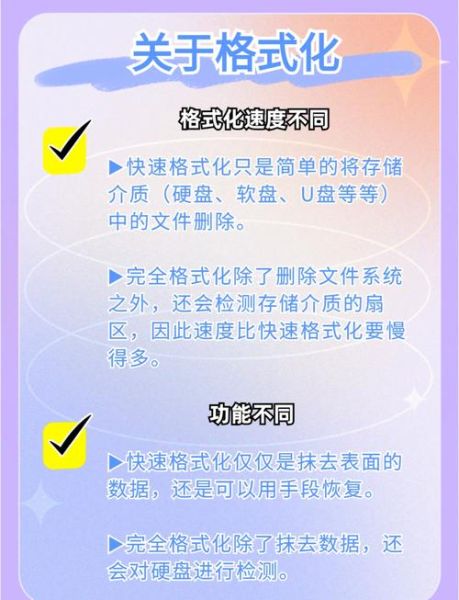
4.3 SSD与机械盘差异
- 机械硬盘:未覆盖前恢复率高。
- 固态硬盘:若开启了TRIM,系统会立即擦除数据块,恢复几乎为零。
五、如何安全地格式化C盘?
如果目的是重装系统,按以下步骤可兼顾干净与安全:
- 提前备份:用外置硬盘或云盘同步桌面、文档、浏览器书签。
- 制作启动U盘:微软官方Media Creation Tool最稳妥。
- 进入WinPE:删除旧分区→新建分区→快速格式化,避免误格其他盘。
- 断网安装:防止驱动或补丁写入覆盖旧数据。
六、格式化后想恢复,应该怎么做?
6.1 工具选择
- 免费方案:TestDisk、Recuva(适合小文件)。
- 付费方案:R-Studio、UFS Explorer(支持RAID、BitLocker)。
6.2 操作流程
1. 取下硬盘,挂到另一台电脑当从盘;
2. 扫描时勾选“深度分析”,耐心等待;
3. 恢复文件保存到另一块硬盘,避免二次破坏。
七、常见疑问快问快答
Q:格式化C盘能清除病毒吗?
A:能清除寄生在系统文件里的病毒,但引导区病毒或BIOS级木马需额外处理。
Q:笔记本一键恢复分区会受影响吗?
A:多数品牌机的恢复分区在隐藏分区,格式化C盘不会删除,但重装时手动分区可能误删。
Q:BitLocker加密的C盘格式化后能恢复吗?
A:若密钥丢失,即使恢复出数据也无法解密,等同于废纸。
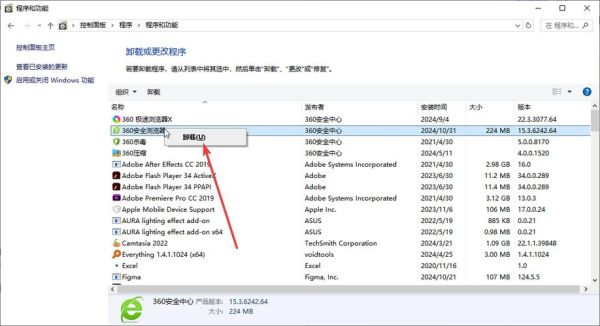
八、预防永远大于补救
1. 系统盘与数据盘分离:把文档、游戏、下载目录改到D/E盘。
2. 定期镜像:用Macrium Reflect或Acronis做整盘镜像,10分钟还原。
3. 云端双保险:OneDrive、Google Drive实时同步,误格也不怕。


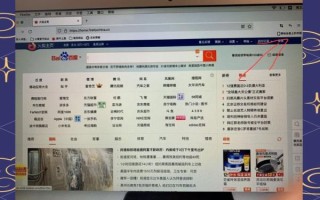

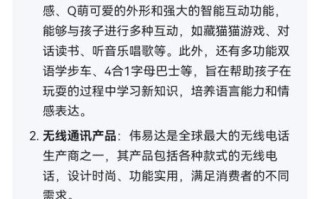


还木有评论哦,快来抢沙发吧~